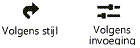Geavanceerde instellingen - snedevenster
Met de geavanceerde instellingen bepaal je de kenmerken van een snedevenster, alsook de reikwijdte van de opgegeven instellingen. Je kan dit doen tijdens het creëren van het zichtvenster of nadien. Open de geavanceerde instellingen via het Infopalet of het instellingenvenster van het zichtvenster.
Doorsneden met een eindige reikwijdte zijn nuttig wanneer je binnenzichten wenst te creëren. Teken bijvoorbeeld een snijlijn door een bepaalde ruimte van een gebouw en maak alleen de laag van die ruimte zichtbaar. Op die manier beperk je het binnenzicht tot alleen die ruimte. Om het binnenzicht nog nauwkeurig te bepalen, kan je het snedevenster creëren door middel van een modelbegrenzing. Hierbij wordt de reikwijdte automatisch bepaald door de vorm van de modelbegrenzing.
De X- en Y-positie van verticale doorsneden in perspectief wordt berekend vanaf het midden van de snijlijn. De Z-waarde hangt af van de instelling voor de reikwijdte van de hoogte (oneindig of eindig).
Om de geavanceerde instellingen van een snedevenster te bepalen:
Klik in het dialoogvenster ‘Snedevenster’, ‘Horizontaal snedevenster’ of ‘Bewerk zichtvensterstijl’ op de knop Geavanceerd.
Of: selecteer het snedevenster en klik in het Infopalet of het instellingenvenster op de knop Geavanceerd (voor een bestaand snedevenster).
Het dialoogvenster ‘Snedevenster geavanceerd’/’Horizontaal snedevenster geavanceerd’ wordt geopend.
Bij verticale snedevensters kan je op het tabblad Bereik een oneindige doorsnede instellen, of de breedte, hoogte en diepte opgeven voor een begrensde doorsnede. Delen kunnen niet worden ingesteld voor een viewportstijl.
De delen buiten het snijvlak van horizontale snedevensters worden beheerd via het dialoogvenster ‘Snijvlak en delen buiten snijvlak’ (zie Setting horizontal section viewport cut planes and extents).
Klik hier om de velden te tonen/te verbergen.Klik hier om de velden te tonen/te verbergen.
|
Veld |
Omschrijving |
|
Breedte |
Bepaal de reikwijdte van de breedte van het snedevenster. |
|
Oneindig |
Selecteer deze instelling om de breedte van de snede oneindig ver te laten doorlopen. |
|
Begrensd door lengte snijlijn |
Selecteer deze instelling om de breedte van de snede te begrenzen door middel van de lengte van de getekende snijlijn. |
|
Hoogte |
Bepaal de reikwijdte van de hoogte van het snedevenster. |
|
Oneindig |
Selecteer deze instelling om de hoogte van de snede oneindig ver te laten doorlopen. |
|
Eindig |
Selecteer deze instelling om de hoogte van de snede te begrenzen door middel van een opgegeven begin- en eindhoogte (langs de Z-as). Het midden tussen deze waarden wordt beschouwd als de Z-positie. |
|
Delen achter/vóór snijvlak |
Bepaal hoe ver de snede zich achter of vóór het snijvlak uitstrekt. |
|
Oneindig |
Selecteer deze instelling om alle objecten aan de opgegeven zijde van de snijlijn weer te geven. |
|
Beperkte hoogte |
Selecteer deze instelling om de objecten aan de opgegeven zijde van de snijlijn slechts tot op een bepaalde diepte weer te geven (de diepte achter het snijvlak kan je grafisch aanduiden door een stippellijn op de ontwerplaag te verslepen (zie Snedevenster bewerken via de aanwijzer). |
Klik op het tabblad Instellingen om de weergave van objecten op en achter het snijvlak te bepalen. Objecten op het snijvlak kunnen beantwoorden aan een individueel profiel of ingedeeld worden in bouwkundige en niet-bouwkundige groepen om ze verschillend weer te geven op basis van klasse-instellingen.
Bepaalde 3D-objecten kunnen worden gedefinieerd als structureel door de optie Samenvoegen met structurele objecten in sneden aan te vinken. Dit zorgt ervoor dat ze worden samengevoegd met andere structurele objecten in snedevensters. Samengevoegde objecten worden weergegeven als één vlak met een doorlopende vulling.
|
Objecten die je als “structureel” kan definiëren |
|
|
3D-vervormde objecten (generiek volume) Meervoudige extrusies Kettingextrusies Cilinders (extrusie) Geëxtrudeerde polygonen (draadwerk) Subdivision-objecten Wentelingen NURBS-oppervlakken |
SUI volumes (samenvoegen, uitsnijden, intersectie/doorsnijden) Extrusies Extrusies langs pad Conische extrusies Geëxtrudeerde rechthoeken (extrusie) Draadwerkobjecten Volumes (bol/kegel/halve bol) Trappen (boven-, onder-, voor-, binnen- en buitenzijde) |
Klik hier om de velden te tonen/te verbergen.Klik hier om de velden te tonen/te verbergen.
|
Veld |
Omschrijving |
|
Volgens stijl/invoeging |
Een icoon bij elke parameter geeft aan of de parameter in kwestie is ingesteld Volgens stijl (en een vaste waard krijgt) of Volgens invoeging (en bewerkbaar is in het dialoogvenster). Een objectstijl kan bestaan uit een combinatie van deze instellingen, zodat consistentie en flexibiliteit in evenwicht zijn. De zichtvensterstijl kan ingesteld worden in het dialoogvenster Snedevensters/Horizontale snedevensters of in het infopalet. Welke instelling een parameter heeft (Volgens stijl/invoeging) wordt bepaald door de stijl en kan niet worden aangepast in het instellingenvenster. Zie Zichtvensterstijlen creëren en bewerken om de objectstijl te bewerken. Merk op: door een objectstijl te wijzigen zullen alle parametrische objecten in de tekening die deze stijl gebruiken, aangepast worden.
|
|
Snijvlak |
Objecten op het snijvlak kunnen ingesteld worden volgens één enkel profiel, verschillende profielen of volgens groepen van bouwkundige en niet-bouwkundige elementen (dit is nuttig wanneer je bijvoorbeeld kasten en muren verschillend wenst weer te geven). |
|
Snedes samenvoegen |
Selecteer deze instelling om alle snedes in één snedevenster weer te geven. |
|
Bouwkundige en niet-bouwkundige groepen |
Vink deze optie aan om alle objecten in bouwkundige en niet-bouwkundige groepen in te delen. Zo kan je aan elke groep een verschillende klasse toewijzen. |
|
Afzonderlijke snedes |
Selecteer deze instelling om elk gesneden object afzonderlijk te tekenen. |
|
Instellingen van originele objecten |
Vink deze optie aan om elk gesneden object weer te geven met de kenmerken van het originele object. Objecten met zelfde vulling samenvoegen: Vink deze optie aan om structurele objecten of componenten die dezelfde vulling hebben en naast elkaar liggen te combineren tot één vlak. Voeg profiellijn toe: Vink deze optie aan om een profiellijn te tekenen rond alle doorgesneden structurele objecten in het zichtvenster. |
|
Klasse-instellingen van |
Selecteer de klasse voor de lijn- en vulkenmerken van de afzonderlijke snedes. Standaard wordt verwezen naar de klasse ‘Stijl snede’, maar je kan evengoed andere klasse selecteren of een nieuwe klasse creëren via de optie ‘Nieuw’. De lijn- en vulkenmerken voor de opgegeven klasse kan je bewerken via het dialoogvenster ‘Organisatie’. Als de optie Bouwkundige en niet-bouwkundige groepen aangevinkt is, wordt de geselecteerde klasse enkel toegepast op de bouwkundige elementen. |
|
Niet-bouwkundige klasse |
Als de optie Bouwkundige en niet-bouwkundige groepen aangevinkt is, bepaal je hiermee de klasse voor de lijn- en vulkenmerken van de niet-bouwkundige elementen. Selecteer een klasse uit de lijst of selecteer ‘Nieuw’ om een nieuwe klasse te creëren. |
|
Delen achter/onder snijvlak |
Deze instellingen betreffen de vulling en het lijntype van objecten die achter/onder het snijvlak vallen (voor zichtvensters waarin objecten achter/onder het snijvlak zichtbaar zijn). |
|
Vulling d.m.v. |
|
|
Origineel |
Selecteer deze optie de vulling van de originele objecten te gebruiken voor de weergave van objecten die achter het snijvlak vallen. |
|
Klasse |
Selecteer deze optie om de vulling van een klasse te gebruiken voor de weergave van objecten die achter het snijvlak vallen. Kies vervolgens een klasse uit de keuzelijst of selecteer de optie ‘Nieuw’ om een nieuwe klasse te creëren. |
|
Lijntype d.m.v. |
Met deze opties bepaal je de lijndikte en het lijntype van objecten die achter het snijvlak vallen. |
|
Origineel |
Selecteer deze optie om de lijndikte en het lijntype van de originele objecten te gebruiken voor de weergave van objecten die achter het snijvlak vallen. |
|
Klasse |
Selecteer deze optie om de lijndikte en het lijntype van een klasse te gebruiken. Kies vervolgens een klasse uit de keuzelijst of selecteer de optie ‘Nieuw’ om een nieuwe klasse te creëren. |
Ga naar het tabblad Weergave om de weergavekenmerken van het zichtvenster te bepalen.
Klik hier om de velden te tonen/te verbergen.Klik hier om de velden te tonen/te verbergen.
|
Veld |
Omschrijving |
|
Volgens stijl/invoeging |
Een icoon bij elke parameter geeft aan of de parameter in kwestie is ingesteld Volgens stijl (en een vaste waard krijgt) of Volgens invoeging (en bewerkbaar is in het dialoogvenster). Een objectstijl kan bestaan uit een combinatie van deze instellingen, zodat consistentie en flexibiliteit in evenwicht zijn. De zichtvensterstijl kan ingesteld worden in het dialoogvenster Snedevensters/Horizontale snedevensters of in het infopalet. Welke instelling een parameter heeft (Volgens stijl/invoeging) wordt bepaald door de stijl en kan niet worden aangepast in het instellingenvenster. Zie Zichtvensterstijlen creëren en bewerken om de objectstijl te bewerken. Merk op: door een objectstijl te wijzigen zullen alle parametrische objecten in de tekening die deze stijl gebruiken, aangepast worden.
|
|
Werp schaduwen van verborgen objecten |
Vink deze optie aan om ook de schaduwen van objecten weer te geven die door middel van de bijsnijdbegrenzing buiten het aanzicht vallen. Deze optie is niet beschikbaar voor snedevensters op ontwerplagen. |
|
In zwart/wit |
Vink deze optie aan om de inhoud van de snede in zwart/wit weer te geven. Dit is handig om op één presentatielaag twee identieke snedevensters te plaatsen, waarvan één in kleur en één in zwart en wit. Merk op: als de optie In zwart/wit in de documentvoorkeuren is ingeschakeld, zullen alle zichtvensters in zwart en wit worden weergegeven. |
|
Tekst niet spiegelen |
Vink deze optie aan om geroteerde en gespiegelde tekst terug recht te zetten, opdat tekst in een zichtvenster altijd leesbaar is. (Deze instelling heeft voorrang op de documentvoorkeuren, zie ). |
|
3D-conversieresolutie |
Selecteer de toe te passen 3D-conversieresolutie voor gekromde oppervlakken in een snede. (Deze waarde staat los van de conversieresolutie bij de Vectorworksvoorkeuren, zie ) Wanneer je de conversieresolutie van een bestaand snedevenster wijzigt, dien je het zichtevenster bij te werken. Hoe hoger de resolutie, hoe meer tijd het bijwerken in beslag zal nemen. |
|
Schaal |
Met deze instellingen regel je de schaal van lijndiktes en lijnstijlen in het snedevenster. |
|
Lijndiktes |
Geef een getal groter dan 1 in om de snijlijnen dikker weer te geven. Geef een getal kleiner dan 1 in om ze dunner weer te geven. De waarde moet groter zijn dan 0. |
|
Lijnstijlen |
Je kan een lijnstijl gebruiken voor een snedevenster als de snede verwijst naar een klasse met een lijnstijl (ingesteld via de parameter Klasse-instellingen van) of als de objecten achter het snijvlak verwijzen naar een klasse met een lijnstijl (ingesteld via de parameter Lijntype d.m.v. klasse). Geef een getal groter dan 1 in om de lijnstijlen groter weer te geven. Geef een getal kleiner dan 1 in om ze kleiner weer te geven. De waarde moet groter zijn dan 0. |
|
Automatische selectie occlusie |
Versnelt rendering en gebruikt minder geheugen door objecten die verborgen zijn in de huidige weergave te verwijderen uit de rendergeometrie voor sommige projecties en Renderworks en Redshift rendermethoden. Deselecteer optie uit om reflecties, schaduwen , en indirecte belichting te zien van objecten buiten de huidige weergave. |

Heb je niet gevonden wat je zocht? Stel je vraag aan Dex, onze virtuele assistent.